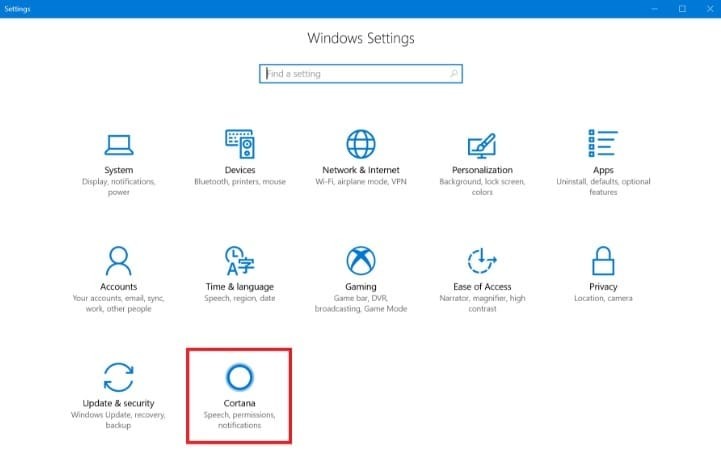Microsoft เปิดตัวการอัปเดตสะสมที่สำคัญสามรายการ (KB3176493, KB3176495, และ KB3176492) การแก้ไขที่รุนแรง ช่องโหว่ด้านความปลอดภัย ใน อัพเดตครบรอบ. แม้ว่าบทบาทของการอัปเดตเหล่านี้คือการทำให้ Windows 10 มากขึ้น มั่นคงและปลอดภัยสำหรับผู้ใช้บางคน เอฟเฟกต์ค่อนข้างตรงกันข้าม
ผู้ใช้หลายคนบ่นว่า KB3176495 และ KB890830 ทำลายทั้ง เมนูเริ่มต้น และ Cortana. ตามเครื่องมือแก้ไขปัญหา แอปพลิเคชันที่จำเป็นไม่ได้รับการติดตั้งอย่างถูกต้อง
Cortana และ Start Menu หยุดทำงานหลังจากติดตั้ง KB3176495 และ KB890830
“Cortana ทำงานได้ดีจนถึงการอัปเดตของวันนี้ดังที่แสดงด้านบน หลังจากค้นคว้าปัญหาและลองแก้ไขแล้ว ฉันเรียกใช้โปรแกรม Troubleshoot Problems ในการเปิดเมนู Start หรือ Cortana การจับภาพหน้าจอต่อไปนี้บ่งชี้ถึงสิ่งที่ค้นพบ:”

แก้ไข: Cortana หยุดทำงานหลังจากติดตั้งการอัปเดตสะสม
โซลูชันที่ 1 - ปรับแต่ง Registry

- พิมพ์ regedit ในช่องค้นหา > กด Enter
- ไปที่HKEY_CURRENT_USER\SOFTWARE\Microsoft\Windows\CurrentVersion\Search
- เปลี่ยน BingSearchEnabled จาก 0 ถึง 1.
- ตรวจสอบให้แน่ใจว่าธง Cortana ทั้งหมดเป็น ตั้งค่าเป็น 1.
- พูดว่า "เฮ้ Cortana"
โซลูชันที่ 2 - สร้างบัญชีผู้ดูแลระบบใหม่
หากคุณลงชื่อเข้าใช้ด้วย บัญชีไมโครซอฟท์ก่อนอื่นให้ลบลิงก์ไปยังบัญชีนั้น:
- ไปที่ การตั้งค่า > เลือก บัญชี > ลงชื่อเข้าใช้ด้วยบัญชีท้องถิ่นแทน.
- พิมพ์รหัสผ่านบัญชี Microsoft ของคุณ > เลือก ต่อไป.
- เลือกชื่อบัญชี รหัสผ่าน และคำใบ้รหัสผ่านใหม่ > select เสร็จสิ้น > ออกจากระบบ
สร้างบัญชีผู้ดูแลระบบใหม่:
- ไปที่การตั้งค่า > เลือก บัญชี > ครอบครัวและคนอื่นๆ
- ภายใต้ บุคคลอื่น ๆ > เลือก เพิ่มบุคคลอื่นในพีซีเครื่องนี้.
- ระบุชื่อผู้ใช้และรหัสผ่าน > select ต่อไป > เสร็จสิ้น
- กลับไป ครอบครัวและคนอื่นๆ > เลือกบัญชีที่คุณสร้าง > เปลี่ยนประเภทบัญชี
- ภายใต้ ประเภทบัญชี > เลือก ผู้ดูแลระบบ > ตกลง
- ลงชื่อเข้าใช้บัญชีใหม่ของคุณ ดูว่าคุณสามารถเปิด Cortana หรือ Start Menu ได้หรือไม่
โซลูชันที่ 3 - รีเซ็ตคอมพิวเตอร์ของคุณ
ทางออกที่ดีที่สุดคือรีเซ็ตคอมพิวเตอร์ของคุณ จากจุดคืนค่า.
- ไปที่ แผงควบคุม > แผงควบคุม สำหรับ การกู้คืน.
- เลือก การกู้คืน > เปิดการคืนค่าระบบ > ต่อไป.
- เลือกจุดคืนค่า > เลือก ต่อไป > เสร็จสิ้น.
เรื่องราวที่เกี่ยวข้องที่คุณต้องตรวจสอบ:
- แก้ไข: แอปขัดข้องหลังจากติดตั้งการอัปเดตในโอกาสวันครบรอบของ Windows 10 10
- แก้ไข: Windows 10 จะไม่ปลุกจากโหมดสลีปหลังจากอัพเดตครบรอบ
- Roundup: ปัญหา Edge ที่พบบ่อยที่สุดในการอัปเดตครบรอบ